前言
写这个教程,主要有两个目的:一方面是自己回顾一下 Git;另一方面是对 Git 的基本使用做一个介绍,使想学习使用它的朋友能快速上手。
所以,在这里介绍的深度有限,只是常用的一些指令和方法等。至于想要了解一些更深入的东西的,我会提供一些网站供大家参考。
Git 起初虽然是面向开发者的,但是在很多方面也都需要版本控制系统,对于文字工作者来说也是一大利器,其用途十分广泛,还是很有必要学一学的。
Git 简介
Git 是一个“分布式版本控制软件”。就从关键字“分布式”和“版本控制”谈起吧。
“版本控制”
先说说“版本控制”,顾名思义,比如我们要写一篇论文,写作过程中少不了要删删改改,有时改的不理想还要把添上的东西再删除掉,很多人的做法当然是每改一次就另存为一个新文件,结果文件夹里一堆 article.doc, article2.doc, article3.doc,article2new.doc……想要准确回到某次改动前还真不容易。o(╯□╰)o
而 Git 可以根据我们的要求,把每次改动都记录下来,我们还可以为之添加上说明信息,这样如果我们想要恢复之前的某次改动,就方便多了!而且通过 Git,还可以和小伙伴们共同协作,处理同一份文件,爽歪歪。
“分布式”
至于“分布式”,要相对于“集中式”来说。
“集中式”的版本库存放在中央服务器,工作时大家要连上网络,先从中央服务器获取最新版本,等处理完后,再把其推送给中央服务器。最大的问题是要依赖于网络。
“分布式”版本控制系统没有“中央服务器”,每个人的电脑上都有一个完整的版本库,工作时不需要联网。等修改完了,同事们之间把各自的修改推送给对方,就可以了。
大家所熟知的 GitHub,就是一个免费的远程仓库,可以托管大家的项目,对于免费用户,只能创建公开仓库,要创建私人仓库是收费的,后面会介绍如何使用 GitHub 托管我们的项目。
Git 安装与配置
Git 官方网站上有 Git Bash 和 Git GUI ,功能够用,当然也有第三方的图形界面客户端。这里以 Git Bash 为例介绍。至于图形界面的,学会了Git Bash 那些自然也不在话下了。
下载
官方网站:https://git-scm.com/
第三方GUI客户端:https://git-scm.com/downloads/guis
安装
在官网下载安装包,一路 Next 就可以,安装完后,在桌面或文件夹空白处点鼠标右键,会出现 Git 选项;或者在开始菜单中,找到 Git 文件夹,点击 Git Bash ,弹出命令行窗口,即安装成功。
如果要在 cmd 中使用 git ,需要添加系统环境变量。Git Bash 本身就挺好的。
配置
安装好后,打开 Git Bash,设置本机用户名和邮箱:
1 2 | $ git config --global user.name "Your Name" |
主要用于电脑自报家门表明身份。
在 Git Bash 中输入中文
有时可能觉得输入中文说明更方便些,但发现 Git Bash 不能输入中文,中文显示也有些问题,其实我有写过一篇文章解决这个问题,方法也很简单:
- 打开 Git Bash,在窗口处右键 —> Opitions ;
- 在 Opitions 窗口中选择 Text 项,Locale —> zh_CN,Character set —> UTF-8 ;
- 重启 Git Bash 就可以了。
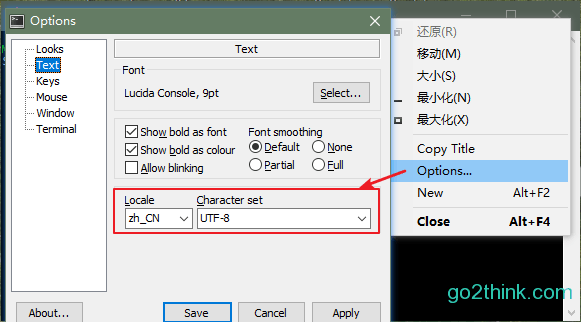
相关链接:
Go 2 Think 原创文章,转载请注明来源及原文链接
